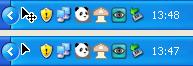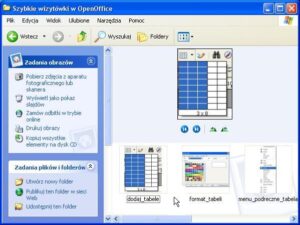Jesteśmy przyzwyczajeni, że okna w Windows`ie przesuwamy poprzez przytrzymanie LPM na pasku menu i przeciągnięcie kursora w pożądanym kierunku. Ale można także skorzystać z oferty darmowego programu AltDrag, który sprawi, że przesuwanie okien będzie jeszcze prostsze…
A z racji, iż program AltDrag zajmuje niewiele miejsca (ledwie kilkanaście kilobajtów), nie wymaga instalowania w systemie, a do tego jest w pełni darmowy – może to być ciekawe i przydatne narzędzie usprawniające nasz system. A działa on w bardzo prosty sposób. Po jego uruchomieniu pojawia się jedynie w zasobniku systemowym, jako ikonka przedstawiająca czarny kursor. Klikając nań LPM dodajemy, bądź odejmujemy mu strzałkę z czterema grotami skierowanymi w różne strony. Jeśli groty te widnieją obok strzałki – znaczy się, iż program AltDrag jest aktywny, jeśli owych grotów nie ma, jest pojedyncza strzałka, wówczas program działa w oczekiwaniu, jego funkcje są wyłączone.
A co, kiedy program jest aktywny? Wówczas w celu przesunięcia dowolnego okna najeżdżamy kursorem w jego dowolne miejsce i wciskając klawisz ALT, jednocześnie klikamy LPM i przytrzumując go przeciągamy okno w dowolną stronę.
Jak widać na przykładzie, kursor wcale nie znajduje się na pasku menu, może być właśnie w dowolnym miejscu, choćby pośród ikon wyświetlanych w danym oknie. To nie ma znaczenia (o ile przytrzymujemy klawisz ALT – bez tego przesuwanie jest nieaktywne, nawet mimo aktywnego programu AltDrag).
Inną funkcją, jaką dodaje do systemu ten mały program, są namagnesowane obramowania okien. Przytrzymując kombinację klawiszy ALT + SHIFT okna po zbliżeniu do siebie zachowują się jak magnesy, idealnie przylegając do siebie. Dzięki temu można ładnie uporządkować wyświetlane okna, tak aby praca pomiędzy kilkoma różnymi, jednocześnie otwartymi oknami, była jak najbardziej łatwa i przyjemna.
Klikając PPM na ikonie w zasobniku systemowym otrzymujemy dostęp do kilku dodatkowych funkcji. Oprócz możliwości włączania (Enable) i wyłączania (Disable) aktywności programu, możemy ustawić, by uruchamiał się wraz ze startem systemu (wybieramy Autostart i następnie zaznaczamy Autostart). Możemy też wyłączyć widoczność ikony AltDrag w pasku zasobnika systemowego, wybierając opcję Hide tray.
Informacje o programie:
Nazwa: AltDrag
Licencja: Program darmowy (GPL)
Link: Pobierz